0x000000C1 SPECIAL_POOL_DETECTED_MEMORY_CORRUPTION – [Opraveno]
5 min. číst
Aktualizováno dne
Přečtěte si naši informační stránku a zjistěte, jak můžete pomoci MSPoweruser udržet redakční tým Více informací
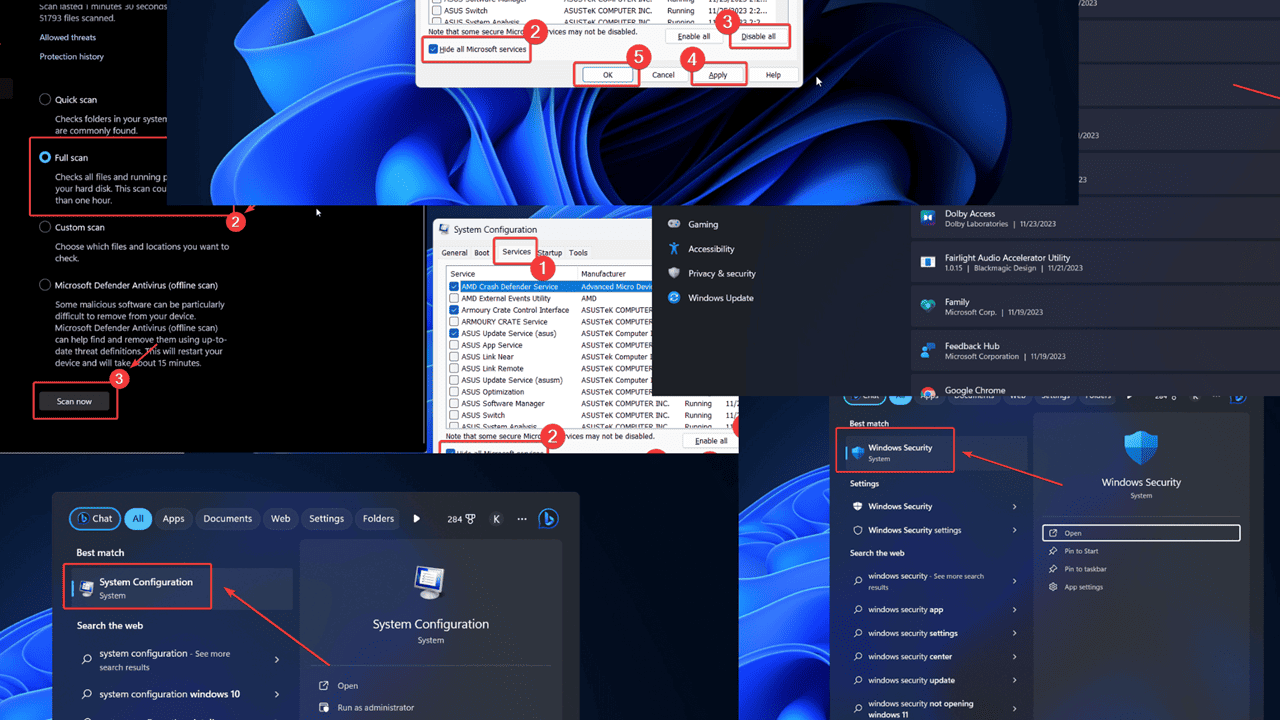
Způsobuje vám 0x000000C1 SPECIAL_POOL_DETECTED_MEMORY_CORRUPTION potíže na počítači se systémem Windows? I když to na první pohled může vypadat jako horor, dá se to opravit. Pokračujte ve čtení, abyste zjistili, co to způsobuje a jak to vyřešit.
Co je chyba 0x000000C1 SPECIAL_POOL_DETECTED_MEMORY_CORRUPTION?
0x000000C1 SPECIAL_POOL_DETECTED_MEMORY_CORRUPTION je Chyba modré obrazovky smrti. Obvykle je doprovázen názvem chybějícího nebo poškozeného systémového souboru, např ntoskrnl.exe, nvlddmkm.sys, rtwlanu.sys, brusbmdm.sys, atd. Okamžitě vypne systém a tím ukončí všechny aktivní procesy.
Co způsobuje 0x000000C1 SPECIAL_POOL_DETECTED_MEMORY_CORRUPTION?
Podle mého výzkumu jsou nejčastější příčiny této chyby následující:
- Selhání RAM: RAM vám umožňuje ukládat paměť, když aktivně používáte systém. Pokud selže, váš systém se zhroutí.
- Poškozené systémové soubory: Pokud systémové soubory jako ntoskrnl.exe, nvlddmkm.sys, rtwlanu.sys, brusbmdm.sys, atd. jsou poškozené, může dojít k chybě.
- Poškozené nebo chybějící systémové ovladače: Ovladače jsou nezbytné pro komunikaci mezi hardwarem a softwarem systému. Pokud chybí nebo jsou poškozené, můžete narazit na tento problém.
- Nekompatibilita softwaru: Někdy nemusí být nedávno nainstalovaný software kompatibilní s vaším systémem.
- Infekce malwarem: Pokud malware infikuje vaše zařízení, ovlivní to systémové procesy.
- Přehnaně ochranný antivirový software: Některé antivirové programy jsou příliš chráněné. Může označit originální procesy jako malware a způsobit chyby.
Jak opravit chybu 0x000000C1 SPECIAL_POOL_DETECTED_MEMORY_CORRUPTION?
Chcete-li tento problém vyřešit, vyzkoušejte následující řešení:
Řešení 1: Spusťte nástroj Windows Memory Diagnostic Tool
Jedno Nástroj pro diagnostiku paměti Windows může zkontrolovat selhání paměti RAM a pokud je to možné, opravit jej. Postup spuštění tohoto nástroje je následující:
- Stisknout Windows + R k otevření Běh okno.
- Zadejte následující příkaz a stiskněte vstoupit: MDSCHED
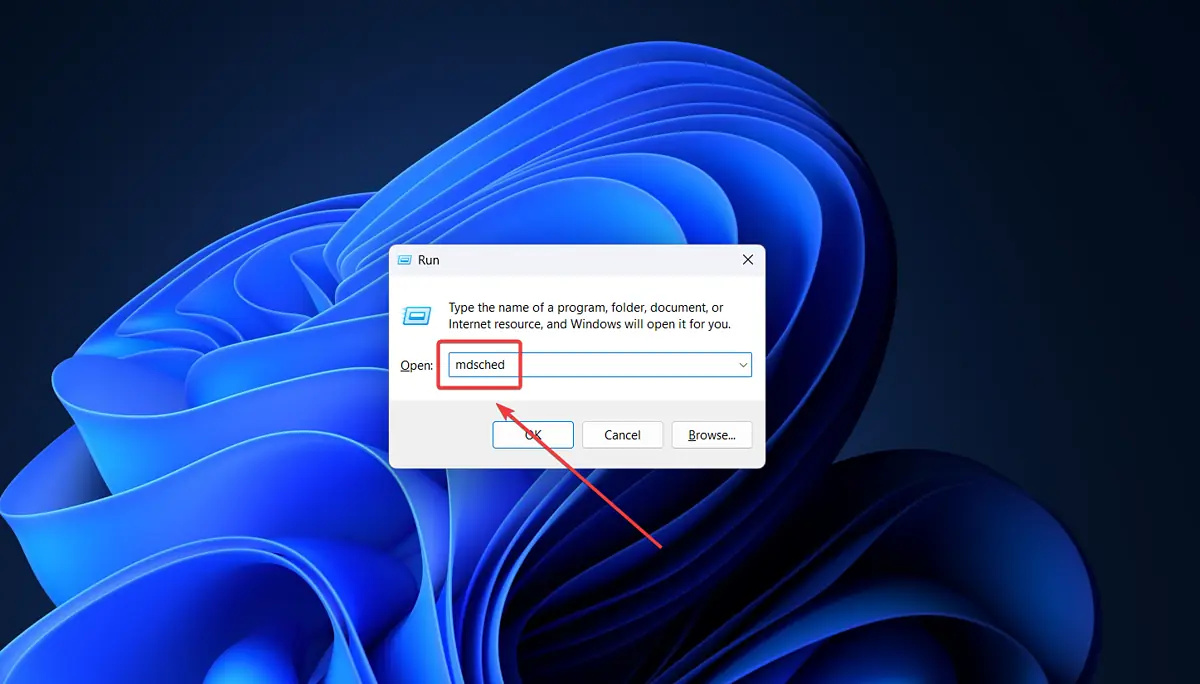
- Klikněte na Restartujte nyní a zkontrolujte problémy.

Řešení 2: Spusťte SFC Scan
Pokud chyba uvádí systémový soubor s příponou .sys, měli byste provést kontrolu SFC. Postup je následující:
- Hledat Příkazový řádek na vyhledávací liště Windows.
- Klikněte na Spustit jako správce k otevření Příkazový řádek okno.

- Zadejte následující příkaz a stiskněte Enter: SFC / SCANNOW

- Po dokončení skenování restartujte systém.
Řešení 3: Spusťte kontrolu CHKDSK
Kontrola nástrojem CHKDSK zkontroluje chybné sektory na vašem pevném disku a pokud je to možné, opraví je. Postup je následující:
- Hledat Příkazový řádek v Windows Search bar.
- vybrat Spustit jako správce v pravém podokně otevřete Příkazový řádek okno.
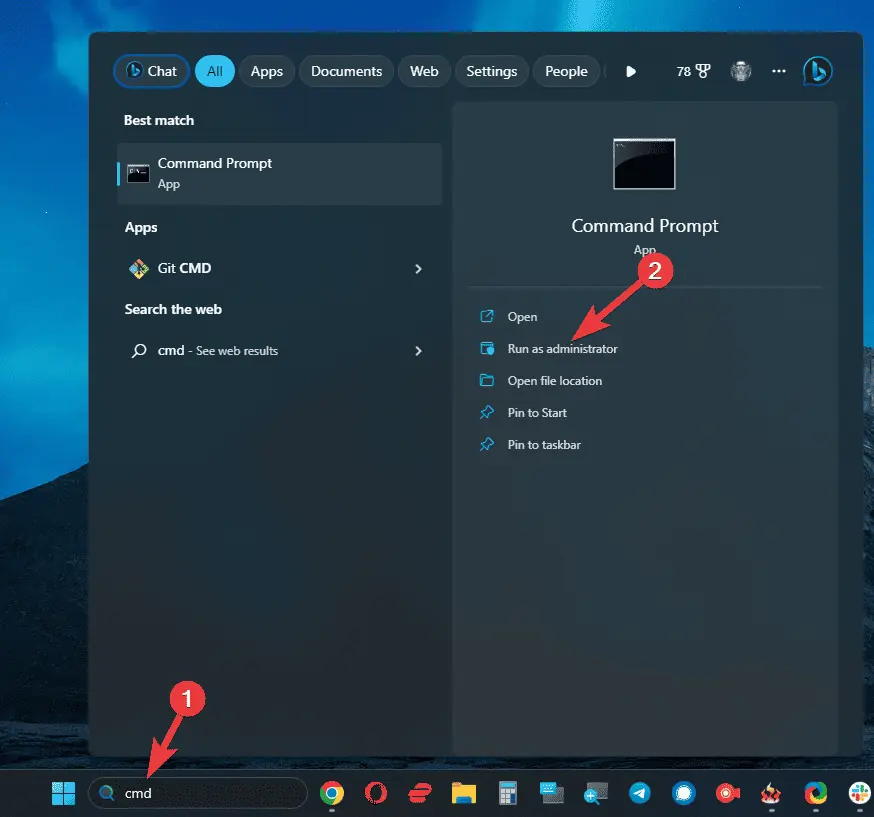
- Zadejte následující příkaz a stiskněte vstoupit provést to: CHKDSK /R /F
- Typ Y a stiskněte klávesu Enter.
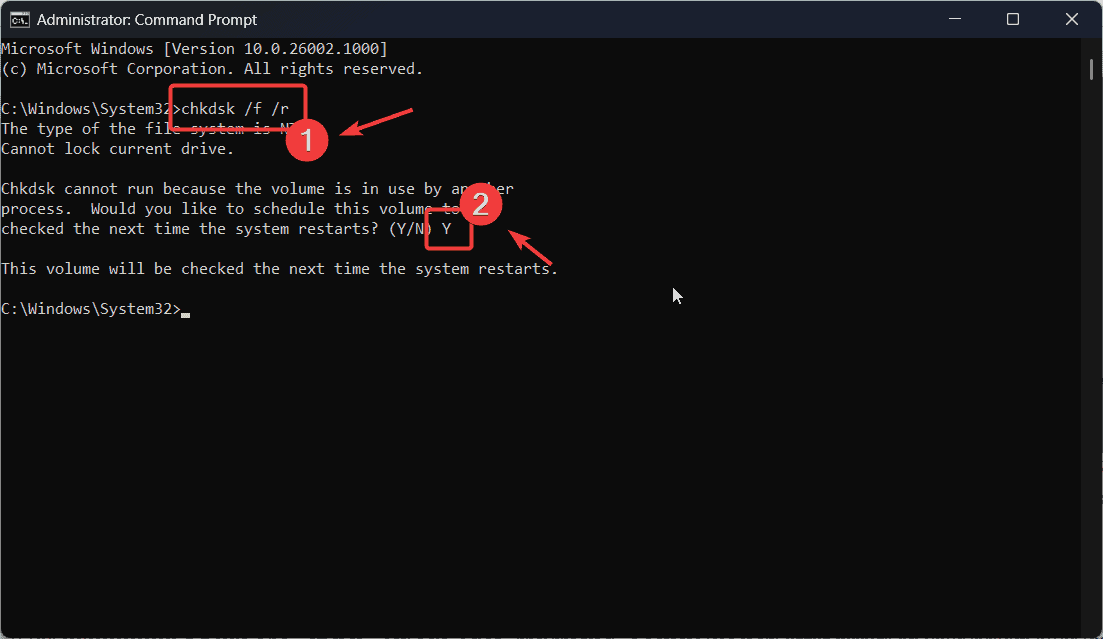
- Po dokončení skenování restartujte systém. Upozorňujeme, že po restartování systému může skenování sektorů nějakou dobu trvat.
Řešení 4: Spusťte Poradce při potížích s kompatibilitou programu
Pokud se po instalaci nového programu objeví chyba 0x000000C1 SPECIAL_POOL_DETECTED_MEMORY_CORRUPTION, zkuste spustit tento nástroj pro odstraňování problémů.
- Klepněte pravým tlačítkem na Home a vyberte Nastavení z menu.

- v Nastavení přejděte na Systém >> Odstraňování problémů >> Další nástroje pro odstraňování problémů.
- Klikněte na Běh vedle Poradce při potížích s kompatibilitou programů.
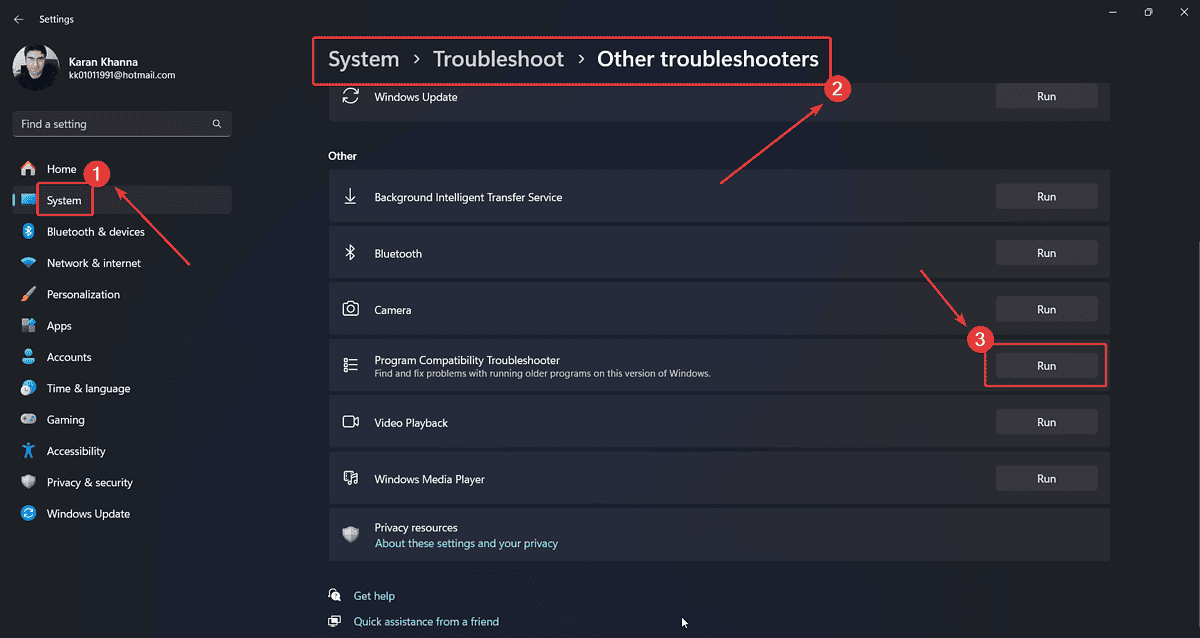
- Klikněte na Ano dát souhlas.
Řešení 5: Odstraňte problémy se systémem ve stavu čistého spouštění
Pokud chybu způsobuje dříve nainstalovaný program, můžete zkusit řešení problémů ve stavu čistého spuštění se všemi programy deaktivovanými při spuštění.
- Hledat Konfigurace systému v Windows Search bar.
- Otevřete Konfigurace systému okno.
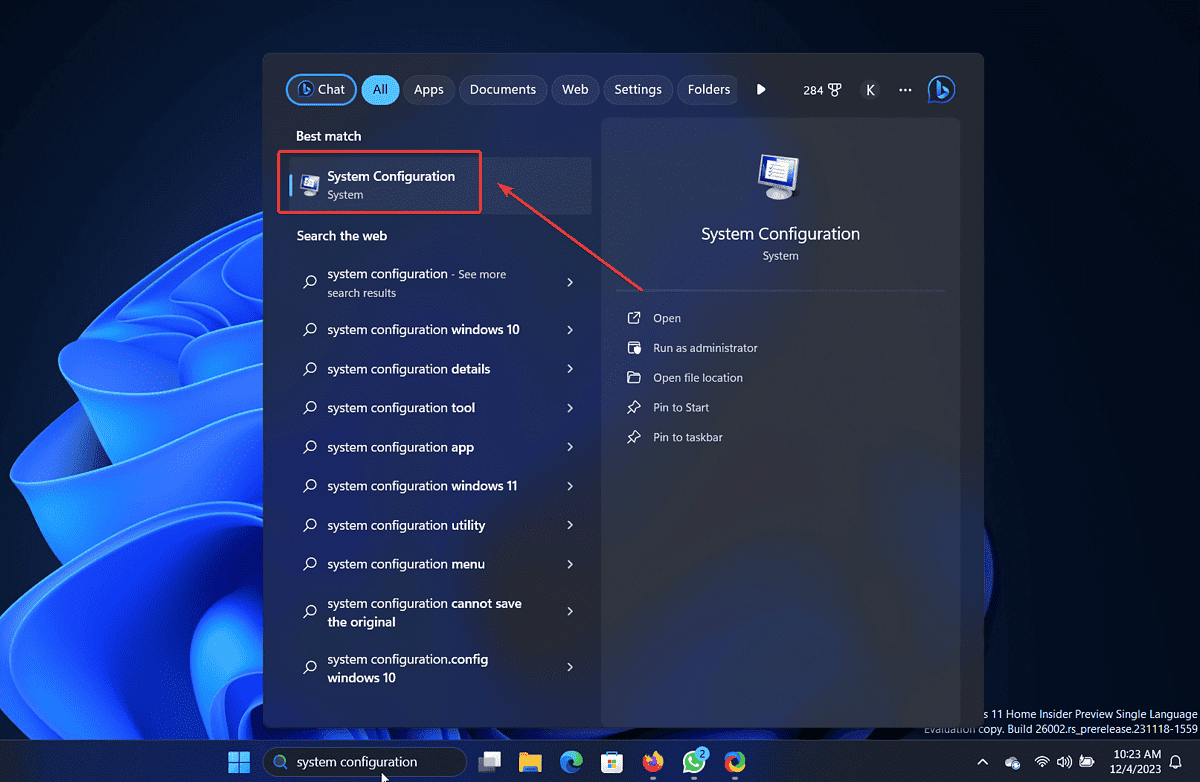
- Přejít na Služby Karta.
- Zaškrtněte políčko spojené s Skrýt všechny služby společnosti Microsoft.
- Klikněte na Zakázat vše.
- vybrat Přihláška a pak OK.
- Klikněte na Restart k restartování systému v Vyčistěte Boot stav.
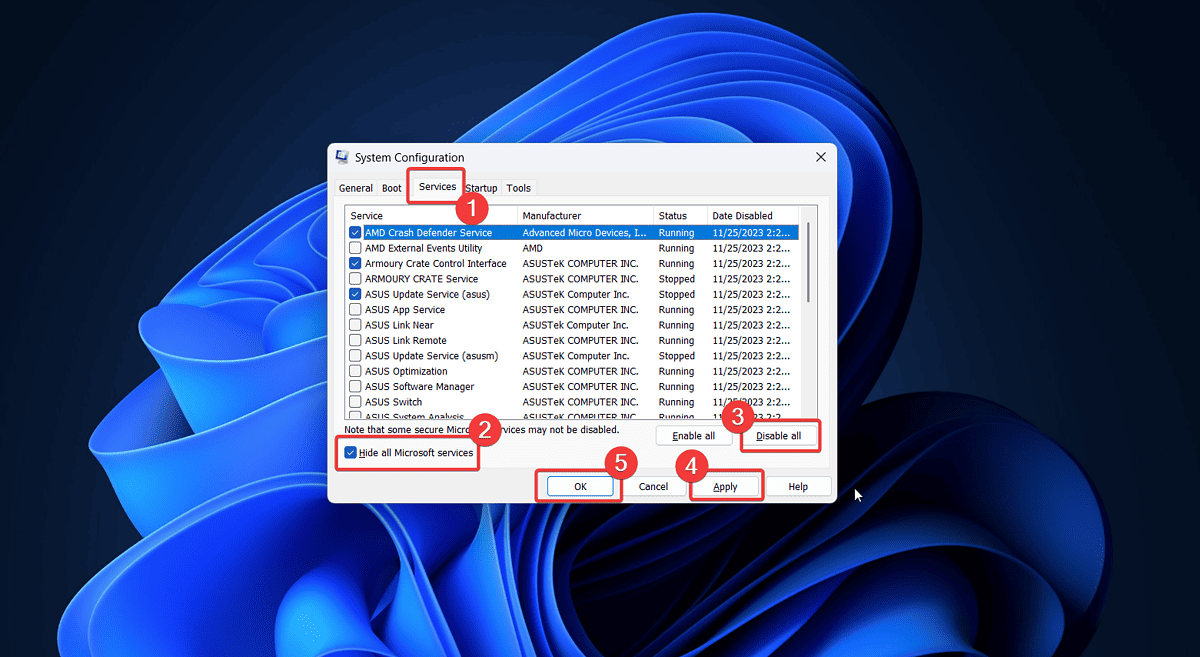
Jakmile se systém restartuje, všechny aplikace třetích stran budou při spuštění deaktivovány.
Řešení 6: Odinstalujte všechny nedávno nainstalované programy
Pokud na chybu narazíte po instalaci konkrétního programu, doporučuji jej odinstalovat.
- Klepněte pravým tlačítkem na Home a vyberte Nastavení z menu.

- Jít do Aplikace >> Nainstalované aplikace.
- Vyhledejte nedávno nainstalovaný program a klikněte na tři tečky s ním spojené.
- vybrat Odinstalovat.
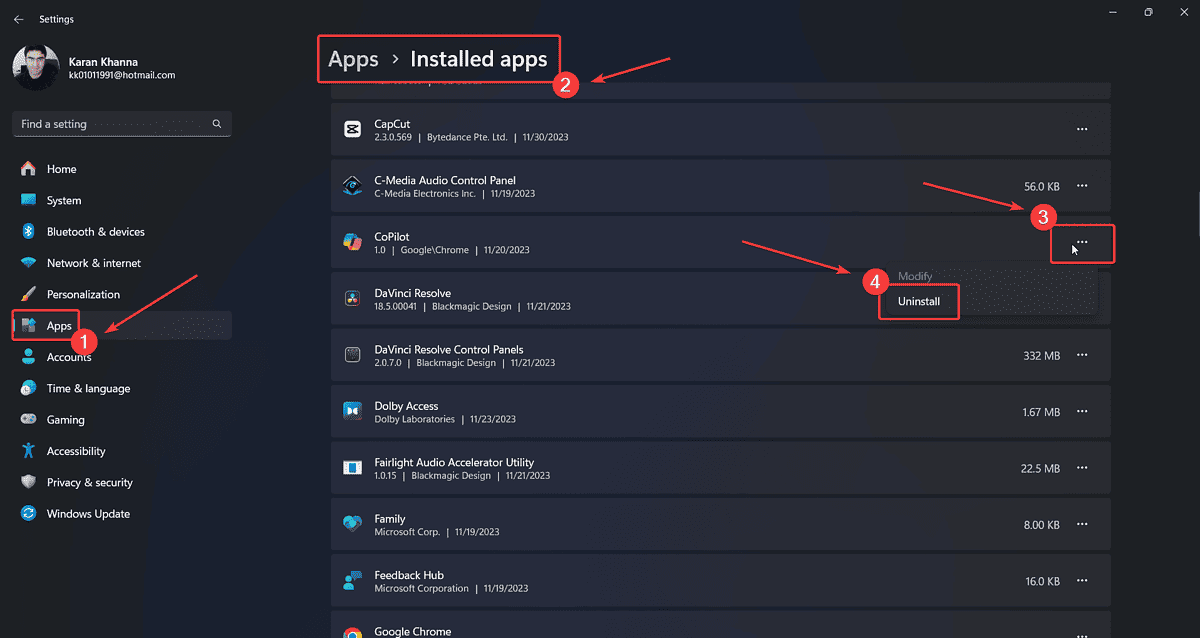
Řešení 7: Spusťte úplnou antivirovou kontrolu systému
Chyba 0x000000C1 SPECIAL_POOL_DETECTED_MEMORY_CORRUPTION může být způsobena virem nebo malwarem. Systém můžete skenovat pomocí Windows Security k izolaci této příčiny.
- Hledat Windows Security v Windows Search liště a otevřete aplikaci.

- Musím Ochrana před viry a hrozbami >> Možnosti kontroly.
- vybrat Full Scan.
- Přejděte dolů a klikněte na Skenovat nyní.

Řešení 8: Zakažte antivirový software třetích stran
Antivirové softwarové produkty třetích stran jsou obvykle příliš ochranné. Protože zabezpečení systému Windows je dostatečné pro ochranu vašeho systému, můžete tyto aplikace zakázat a zjistit, zda chyba přetrvává.
Také by vás mohlo zajímat:
- 0x00000003 INVALID_AFFINITY_SET
- 0x00000022 FILE_SYSTEM Chyba
- 0x000000F8 RAMDISK_BOOT_INITIALIZATION_FAILED
Shrnutí
Chyba 0x000000C1 SPECIAL_POOL_DETECTED_MEMORY_CORRUPTION může uživatele bolet hlavou. Těchto 8 řešení by však mělo problém okamžitě vyřešit. Neváhejte se podělit v komentářích níže, který se vám osvědčil!








Uživatelské fórum
0 zprávy